
Contenido
Hay dos formas de eliminar productos de McAfee de Windows 10. Se puede realizar mediante el procedimiento estándar de desinstalación del software de Windows o mediante la herramienta de eliminación de productos de consumo de McAfee (MCPR). La herramienta MCPR se debe utilizar si el primer método no elimina el producto.
McAfee es una empresa de software de seguridad que tiene varios productos que ayudan a proteger las computadoras que se ejecutan en Windows, MacOS, Android e iOS. El software antivirus de la empresa, por ejemplo, a menudo está preinstalado en computadoras nuevas. También hay un paquete de suscripción que viene en diferentes puntos de precio que los consumidores pueden aprovechar.
Eliminar productos de McAfee de una PC
Hay casos en los que querrá desinstalar el software de seguridad de McAfee en su computadora. Es posible que desee probar un producto diferente o simplemente usar el software de seguridad de Windows. Tener dos programas de seguridad ejecutándose en su computadora lo ralentizará, por lo que deberá eliminar uno de ellos. He aquí cómo hacerlo.
Qué hacer primero:
- Si McAfee está preinstalado en su computadora, asegúrese de activar su suscripción primero. Esto le permite conservar su derecho a utilizar el producto.
Método 1: eliminación de productos de McAfee mediante el método de eliminación estándarde Windows 10
La forma más rápida de eliminar este software es desde la configuración de Windows.
- Haga clic en el botón Inicio. Se encuentra en la parte inferior izquierda de la pantalla.
- Haga clic en Configuración. Esto abrirá la ventana de Configuración.
- Haga clic en Aplicaciones. Esto le mostrará una lista de aplicaciones instaladas en su computadora.
- Haga clic en la aplicación McAfee y luego en desinstalar. Esto iniciará el proceso de desinstalación.
- Haga clic en desinstalar nuevamente. Esto eliminará la aplicación de su computadora.
Reinicie su computadora después de que se hayan completado los pasos anteriores.
Método 2: eliminar con la herramienta de eliminación de productos de consumo de McAfee
La herramienta MCPR se debe utilizar si el primer método no logra eliminar el producto de su computadora.
Tiempo necesario: 10 minutos.
Eliminar el antivirus de McAfee
- Vaya a http://us.mcafee.com/apps/supporttools/mcpr/mcpr.asp.
Aquí es donde puede descargar la herramienta MCPR.
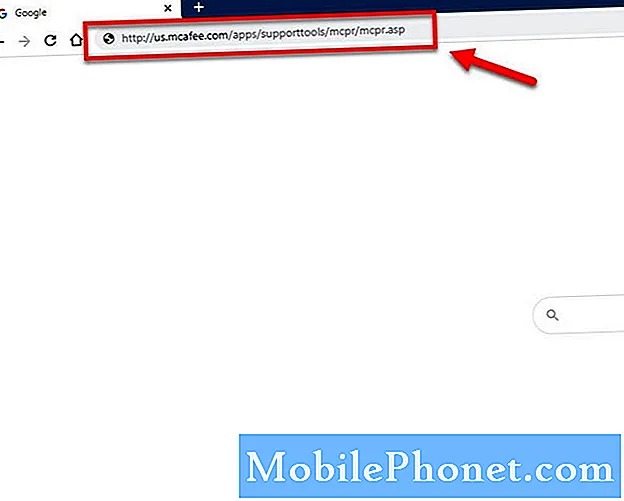
- Ejecute la herramienta MCPR.
Puede hacerlo haciendo doble clic en el archivo descargado.
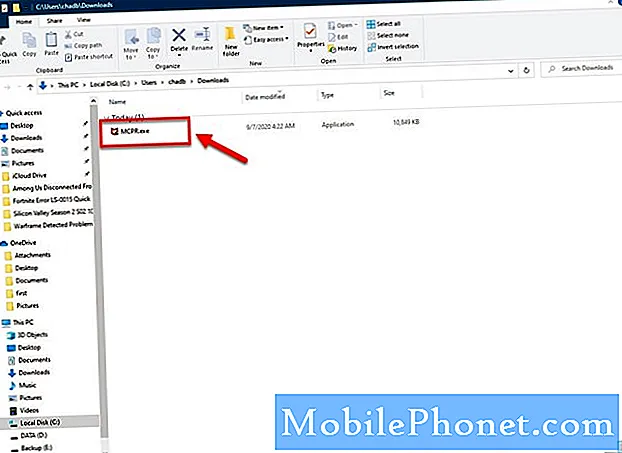
- Haga clic en Sí.
Haga esto desde la ventana Control de cuentas de usuario que podría aparecer.
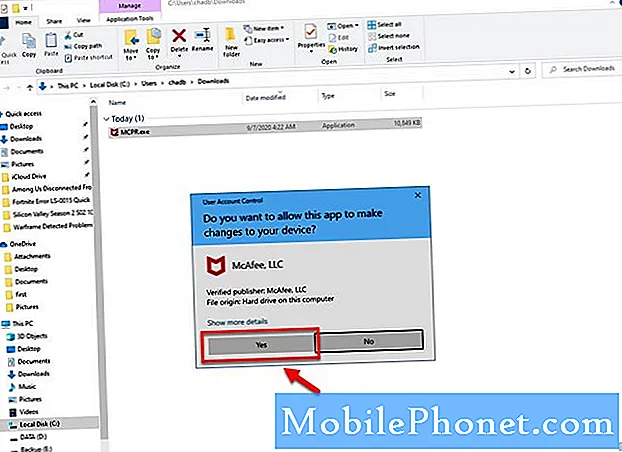
- Haga clic en el botón Siguiente.
Haga esto desde la ventana de eliminación de software de McAfee.
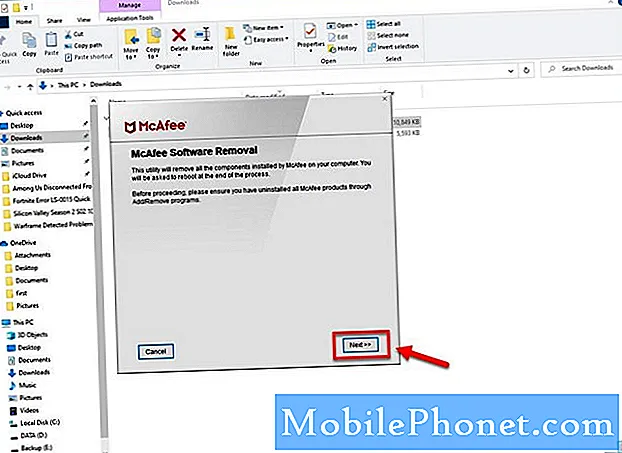
- Haga clic en Aceptar y luego en Siguiente.
Esto le permite aceptar el Acuerdo de licencia de usuario final.
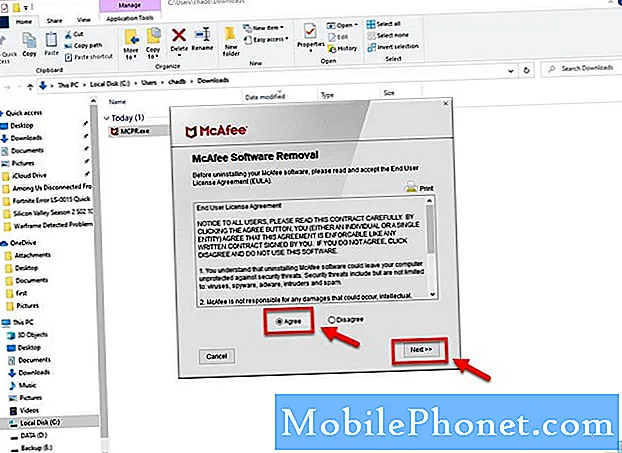
- Escriba los caracteres de validación de seguridad.
Esto evita el uso accidental de la herramienta.
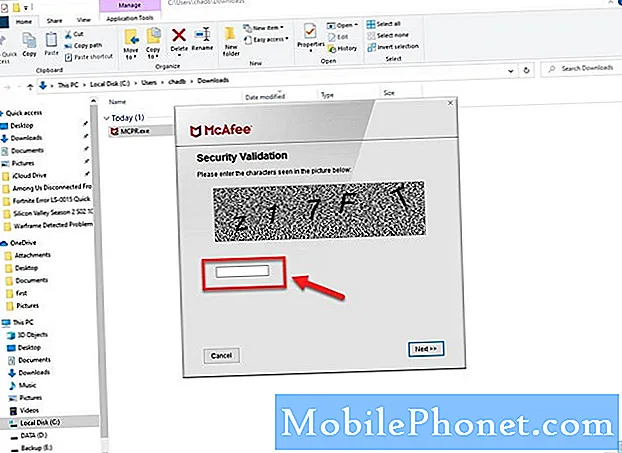
- Comenzará la eliminación del producto.
Espere a que termine.
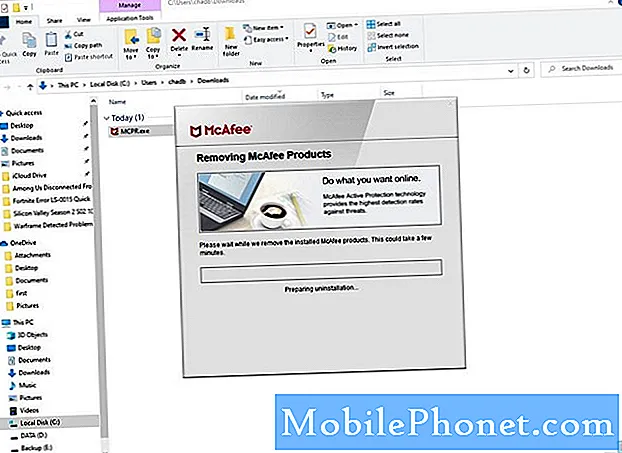
- Haga clic en el botón Reiniciar.
Esto completará el proceso de desinstalación.

Después de realizar los pasos enumerados anteriormente, eliminará con éxito los productos de McAfee de Windows 10.
Visite nuestro canal de Youtube de TheDroidGuy para ver más videos de solución de problemas.
Leer también:
- Battle Net no abre el error en Windows 10


